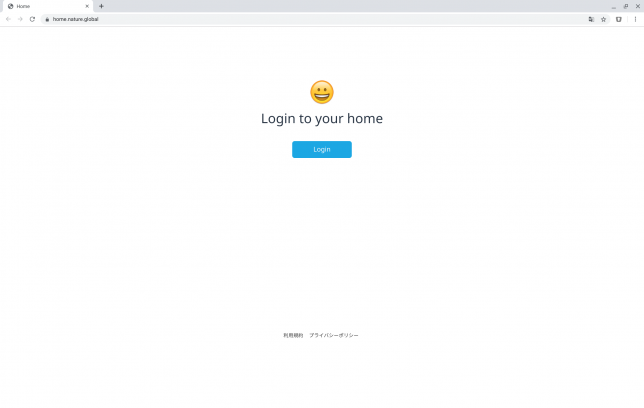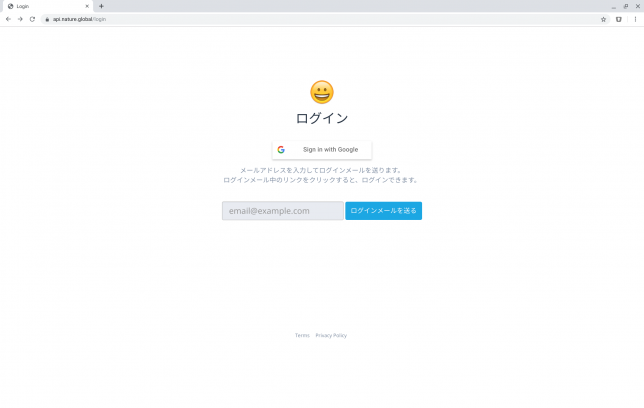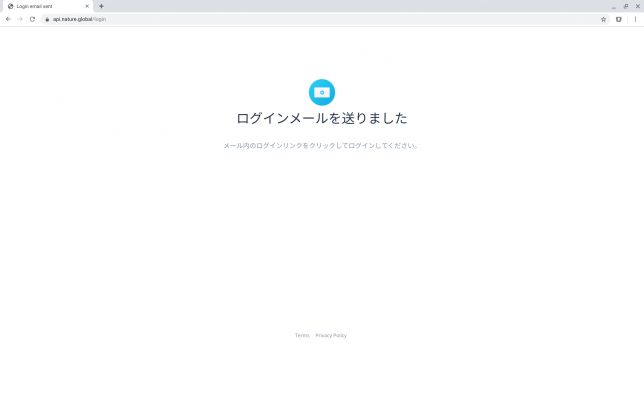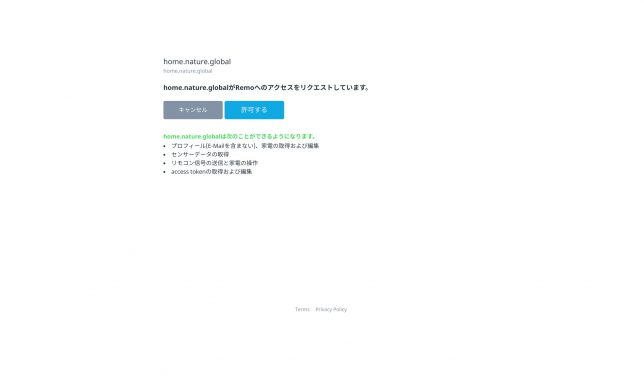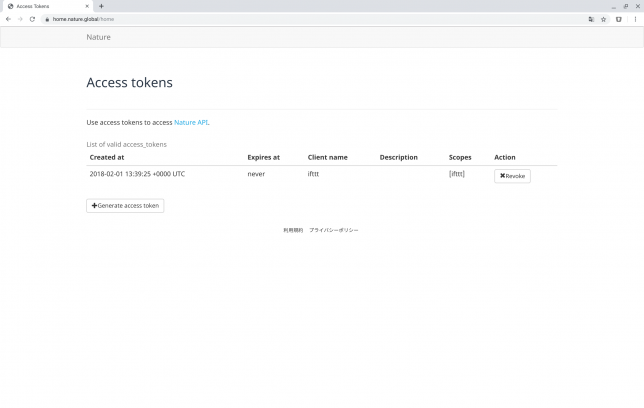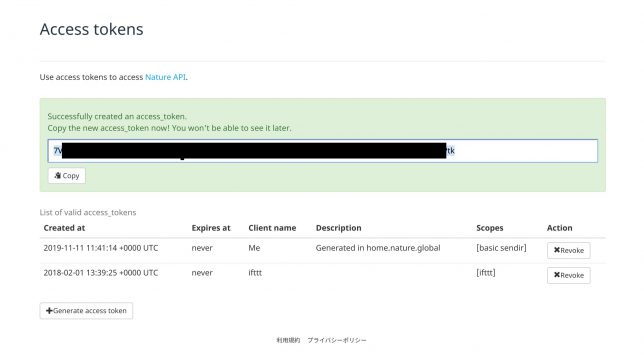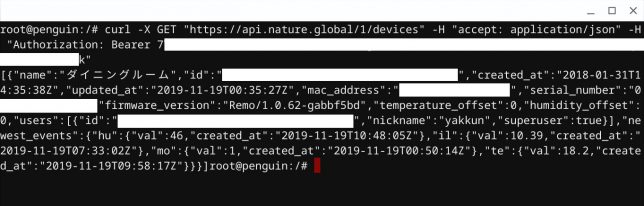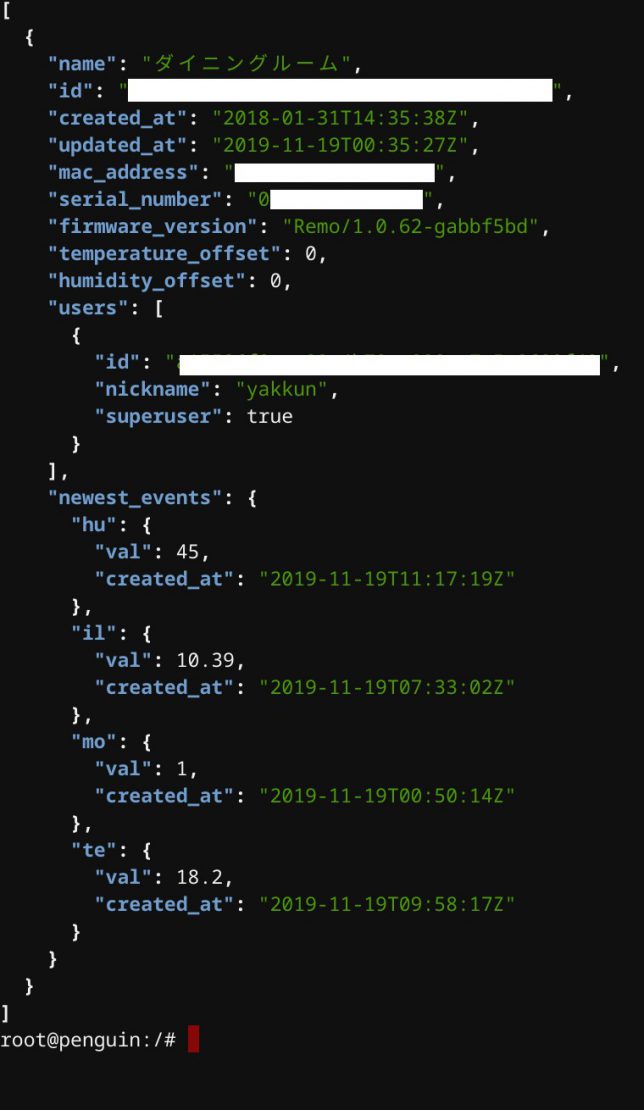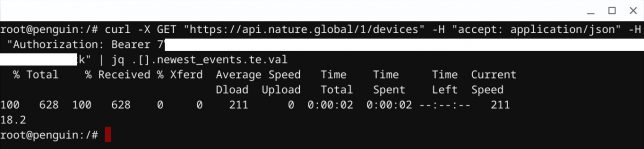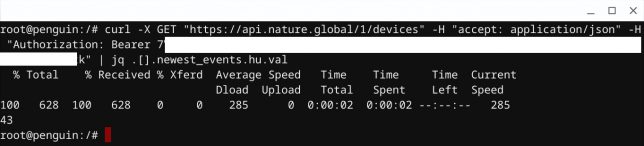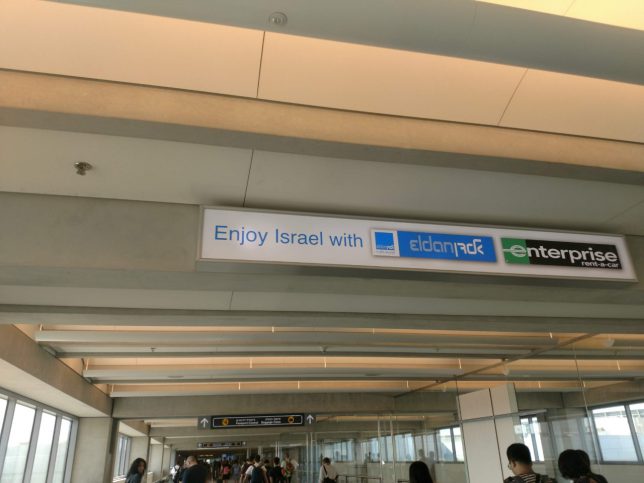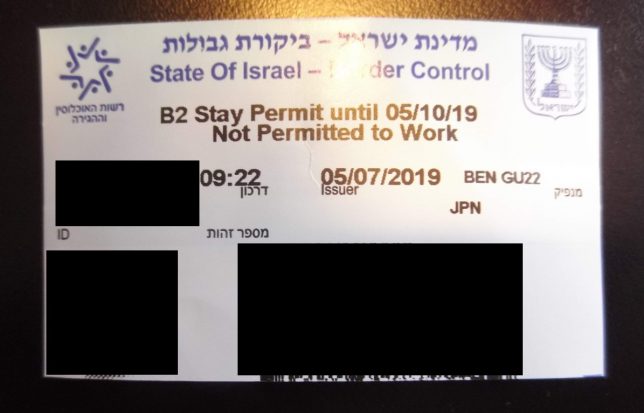Nature Remo活用シリーズ
| 0.開封編 | 1.ダイキンのエアコン | 2.ダイキンのエアコン、その2 |
| 3.アイリスオーヤマのサーキュレーター | 4.温度計 | 5.温度計、その2 |
さて前回からの続きです。今回はコードを書いて温度計を作ります。
Perlで書いてcronで定期実行
今回作りたいプログラムはNature RemoのAPIから取得した温度と湿度の値をブラウザで表示するという簡単なプログラムです。となると特定のURLにアクセスしたタイミングでAPIコールすればいいだけですが、折角プログラムを書いて情報を取得するのであれば、定期的に実行してデータを貯め、あとから見返せるようにしておくほうが面白いかなと思いました。もしかしたら温度と湿度の変化から何か発見があるかもしれません。また結果を予めファイルに落としておけば、温度計アプリの表示も早くなります。という訳でプログラムは定期実行、温度表示は結果を書き込まれたHTMLファイルを表示するという形にしました。
実行環境はさくらのレンタルサーバ
定期実行となるとサーバ的なマシンが必要になります。本サイトでもお世話になっているさくらのレンタルサーバ(スタンダード)はPerlも使えてcronも使えますので、この環境を使わない手はありません。言語は使い慣れているPerlで書きます。
Nature RemoのAPIから温度計を作るPerlプログラム
前置きが長くなりましたが、完成したコードは以下のとおりです。ここに大公開!
#!/usr/bin/perl
$| = 1;
#モジュールを指定
use lib '/home/XXXX/cpan/lib/perl5/site_perl/5.8';
#実行時刻の取得
($sec, $min, $hour, $mday, $mon, $year,$wday, $yday, $isdst) = localtime;
$yyyy = $year + 1900;
$month = $mon + 1;
#ファイル指定
$log = '/home/XXXX/remo-api/remo-api-result.csv';
$tmp = '/home/XXXX/remo-api/tmp.json';
$html = '/home/XXXX/remo-api/kion.html';
#アクセストークンを指定
$apikey = "XXXXXXXXXXXXXXXXXXXXXXXXXXXXXXXXXXXXXXXXXXXXXXXXXXXXXXXXXXXXXXXXXXXXXXXXXXXXXXXXXXXXX";
#コマンドと引数を指定
$curl = "/usr/local/bin/curl";
$curlopt = "-X GET";
$url = "https://api.nature.global/1/devices";
$header1 = "-H \"accept: application/json\"";
$header2 = "-H \"Authorization: Bearer $apikey\"";
$jq = "/home/XXXX/bin/jq";
#APIアクセスを実行
$remoapi = `$curl $curlopt $url $header1 $header2`;
if ($remoapi != "") {
exit:
} else {
open(TMP, ">$tmp");
flock(TMP, 2);
print(TMP "$remoapi");
close(TMP);
}
#センサー値の取り出し
$name = `$jq -r .[].name $tmp`;
$firm = `$jq -r .[].firmware_version $tmp`;
$te = `$jq .[].newest_events.te.val $tmp`;
$hu = `$jq .[].newest_events.hu.val $tmp`;
$il = `$jq .[].newest_events.il.val $tmp`;
$mo = `$jq .[].newest_events.mo.val $tmp`;
chomp($name);
chomp($firm);
chomp($te);
chomp($hu);
chomp($il);
chomp($mo);
#HTMLファイル生成
open(FILE, ">$html");
flock(FILE, 2);
print(FILE "<!doctype html>\n");
print(FILE "<html lang=\"ja\">\n");
print(FILE "<head>\n");
print(FILE "<meta charset=\"UTF-8\">\n");
print(FILE "<title>kion</title>\n");
print(FILE "<style>\n");
print(FILE "body { background:#000000; color:#ffffff}\n");
print(FILE "span.font1 {font-size: 100%; }\n");
print(FILE "span.font2 {font-size: 300%; }\n");
print(FILE "</style>\n");
print(FILE "</head>\n");
print(FILE "<body>\n");
print(FILE "<span class=\"font1\">ただいまの $name の気温と湿度は</span><br>\n");
print(FILE "<span class=\"font2\"> $te \℃ / $hu \%</span><br>\n");
print(FILE "</body>\n");
print(FILE "</html>\n");
close(FILE);
#ログを出力
open(LOG, ">>$log");
flock(LOG, 2);
print(LOG "$yyyy/$month/$mday $hour:$min:$sec,name,$name,firmware_version,$firm,te,$te,hu,$hu,il,$il,mo,$mo\n");
close(LOG);
exit:
プログラム解説
折角なので要点を解説します。
#モジュールを指定 use lib '/home/XXXX/cpan/lib/perl5/site_perl/5.8';
PerlでJSONを扱えるようにするモジュール、JSON.pmがあるパスを指定します。尚、さくらのレンタルサーバではインストールされていないので、自身でインストールし、パスを指定します。
#ファイル指定 $log = '/home/XXXX/remo-api/remo-api-result.csv'; $tmp = '/home/XXXX/remo-api/tmp.json'; $html = '/home/XXXX/remo-api/kion.html';
各種ファイルを指定します。$logは定期的に取得したデータをログとして保存するCSVファイル、$tmpはjsonデータを一時的に保存しておくファイル、$htmlは温度計として表示するためのHTMLファイルです。
#アクセストークンを指定 $apikey = "XXXXXXXXXXXXXXXXXXXXXXXXXXXXXXXXXXXXXXXXXXXXXXXXXXXXXXXXXXXXXXXXXXXXXXXXXXXXXXXXXXXXX";
前回取得したアクセストークンを指定します。
#コマンドと引数を指定 $curl = "/usr/local/bin/curl"; $curlopt = "-X GET"; $url = "https://api.nature.global/1/devices"; $header1 = "-H \"accept: application/json\""; $header2 = "-H \"Authorization: Bearer $apikey\""; $jq = "/home/XXXX/bin/jq";
今回の実装は前回試したcurlコマンドとjqコマンドの組み合わせをPerlで実行させるだけです。Perlはバッククォートでコマンドを囲うと実行できる機能があるのでこれを利用します。まずは各種コマンドのパスを変数に代入します。
尚、さくらのレンタルサーバはjqコマンドは入っていないので、自身でコンパイルしてインストールする必要があります。
#APIアクセスを実行
$remoapi = `$curl $curlopt $url $header1 $header2`;
if ($remoapi != "") {
exit:
} else {
open(TMP, ">$tmp");
flock(TMP, 2);
print(TMP "$remoapi");
close(TMP);
}
$remoapiにcurlコマンドの標準出力を代入します。コマンドはバッククォートで囲って実行します。$remoapiが空でなければ$tmpに一時保存します。
#センサー値の取り出し $name = `$jq -r .[].name $tmp`; $firm = `$jq -r .[].firmware_version $tmp`; $te = `$jq .[].newest_events.te.val $tmp`; $hu = `$jq .[].newest_events.hu.val $tmp`; $il = `$jq .[].newest_events.il.val $tmp`; $mo = `$jq .[].newest_events.mo.val $tmp`; chomp($name); chomp($firm); chomp($te); chomp($hu); chomp($il); chomp($mo);
jqコマンドを使って必要な値を取り出します。jqコマンドを使うと必ずお尻に改行コードが付いてしまうのでchompコマンドで叩き落とします。
#HTMLファイル生成
open(FILE, ">$html");
flock(FILE, 2);
print(FILE "<!doctype html>\n");
print(FILE "<html lang=\"ja\">\n");
print(FILE "<head>\n");
print(FILE "<meta charset=\"UTF-8\">\n");
print(FILE "<title>kion</title>\n");
print(FILE "<style>\n");
print(FILE "body { background:#000000; color:#ffffff}\n");
print(FILE "span.font1 {font-size: 100%; }\n");
print(FILE "span.font2 {font-size: 300%; }\n");
print(FILE "</style>\n");
print(FILE "</head>\n");
print(FILE "<body>\n");
print(FILE "<span class=\"font1\">ただいまの $name の気温と湿度は</span><br>\n");
print(FILE "<span class=\"font2\"> $te \℃ / $hu \%</span><br>\n");
print(FILE "</body>\n");
print(FILE "</html>\n");
close(FILE);
温度計となるHTMLファイルを出力します。
#ログを出力 open(LOG, ">>$log"); flock(LOG, 2); print(LOG "$yyyy/$month/$mday $hour:$min:$sec,name,$name,firmware_version,$firm,te,$te,hu,$hu,il,$il,mo,$mo\n"); close(LOG);
最後にログとして各種値をCSVファイルとして追記していきます。
cronの実行間隔は5分に一回
プログラムができましたのでcronに登録します。Nature RemoのAPIの更新間隔は分からなかったのでとりあえず5分間隔にしました。温度計なので5分に一回は更新してほしいなという希望的観測も含まれます。
*/5 * * * * cd /home/XXXX/bin/remo-api ; /usr/bin/perl /home/XXXX/bin/remo-api/remo-api.pl 1> /dev/nullcrontabにはこのように記述します。
さあ、アクセスしてみよう!Nature Remo温度計
プログラムも書いてcronの登録も終わりましたのであとは自動で温度計HTMLファイルが出力されるのを待つだけです。
温度と湿度がHTMLファイルで出力されてブラウザで表示できるようになりました!成功です!!
ちなみにファイルは kion.html (ダミー)こんな感じに生成されます。
これで部屋の温度と湿度が知りたいときは、PCを起動してブラウザを立ち上げて特定のURLにアクセスすれば分かるようになりました。(面倒くさ!核爆
と言うのは冗談で、私はオリジナルのブラウザスタートページを作っていてiframeで埋め込んで使っています。
おまけ
一ヶ月ほど動かしてログを取っていたところ2点ほど発見がありました。
APIの更新間隔は5分でよい
2019/12/6 16:10:0,name,ダイニングルーム,firmware_version,Remo/1.0.62-gabbf5bd,te,13,hu,34,il,58.2,mo,1
2019/12/6 16:15:0,name,ダイニングルーム,firmware_version,Remo/1.0.62-gabbf5bd,te,13,hu,34,il,39,mo,1
2019/12/6 16:20:0,name,ダイニングルーム,firmware_version,Remo/1.0.62-gabbf5bd,te,13,hu,34,il,28.79,mo,1
2019/12/6 16:25:0,name,ダイニングルーム,firmware_version,Remo/1.0.62-gabbf5bd,te,13,hu,34,il,18.79,mo,1
2019/12/6 16:30:0,name,ダイニングルーム,firmware_version,Remo/1.0.62-gabbf5bd,te,13,hu,34,il,8.6,mo,1
最小の更新間隔は分かりませんが、この通りilの値が変化していますので、5分間隔でもよいことが分かります。
温度が0.000001まで表示される
2019/12/5 20:45:0,name,ダイニングルーム,firmware_version,Remo/1.0.62-gabbf5bd,te,14.790001,hu,35,il,236.19,mo,1
2019/12/5 20:50:0,name,ダイニングルーム,firmware_version,Remo/1.0.62-gabbf5bd,te,14.790001,hu,35,il,236.19,mo,1
2019/12/5 20:55:0,name,ダイニングルーム,firmware_version,Remo/1.0.62-gabbf5bd,te,14.790001,hu,35,il,236.19,mo,1
2019/12/5 21:0:0,name,ダイニングルーム,firmware_version,Remo/1.0.62-gabbf5bd,te,14.790001,hu,35,il,236.19,mo,1
2019/12/5 21:5:0,name,ダイニングルーム,firmware_version,Remo/1.0.62-gabbf5bd,te,14.790001,hu,35,il,236.19,mo,1
この通り、温度のteが0.000001単位まで表示されることがあります。これは恐らく、本当の温度ではなく小数点を扱っているので表示上このようになっているものと思われます。四捨五入してもいいのですが別に困らないのでこのままにします。
おわり